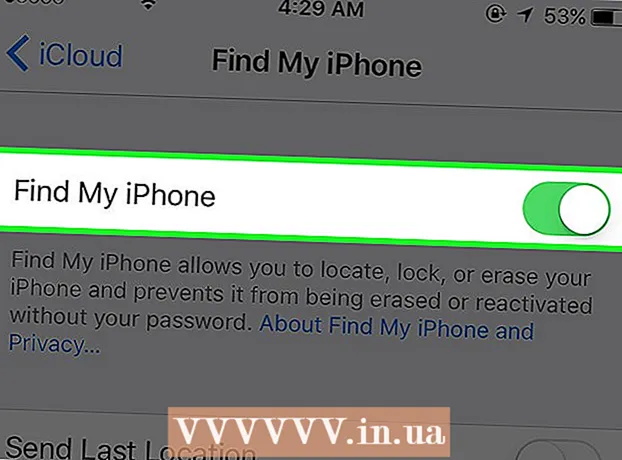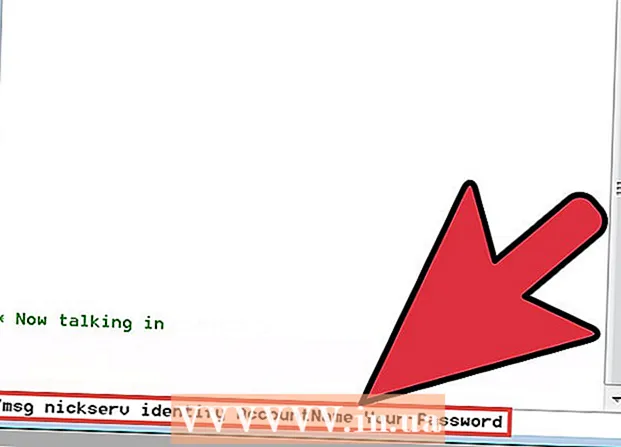Autor:
Helen Garcia
Data De Criação:
13 Abril 2021
Data De Atualização:
1 Julho 2024
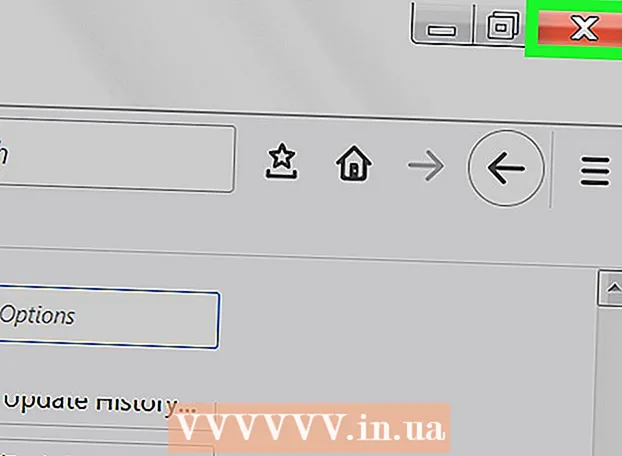
Contente
Este artigo mostrará como atualizar automática e manualmente o navegador Mozilla Firefox.
Passos
Parte 1 de 2: manualmente
 1 Inicie o Firefox. Clique no ícone em forma de raposa com uma bola azul no fundo.
1 Inicie o Firefox. Clique no ícone em forma de raposa com uma bola azul no fundo.  2 Clique no ícone ☰ e no menu selecione referência.
2 Clique no ícone ☰ e no menu selecione referência. 3 Clique em Sobre o Firefox. Será aberta uma janela na qual todas as atualizações disponíveis serão encontradas e baixadas automaticamente.
3 Clique em Sobre o Firefox. Será aberta uma janela na qual todas as atualizações disponíveis serão encontradas e baixadas automaticamente.  4 Clique em Reinicie o Firefox na janela. As atualizações serão instaladas quando o navegador for reiniciado.
4 Clique em Reinicie o Firefox na janela. As atualizações serão instaladas quando o navegador for reiniciado.
Parte 2 de 2: Automático
 1 Inicie o Firefox. Clique no ícone em forma de raposa com uma bola azul no fundo.
1 Inicie o Firefox. Clique no ícone em forma de raposa com uma bola azul no fundo.  2 Clique no ícone ☰ no canto superior esquerdo da tela.
2 Clique no ícone ☰ no canto superior esquerdo da tela. 3 Clique em Configurações.
3 Clique em Configurações. 4 Clique em O principal. Está no painel esquerdo.
4 Clique em O principal. Está no painel esquerdo.  5 Encontre a seção Atualizações do Firefox. Role para baixo para encontrar esta seção.
5 Encontre a seção Atualizações do Firefox. Role para baixo para encontrar esta seção.  6 Encontre a subseção "Permitir Firefox". Agora marque a caixa ao lado de uma das seguintes opções:
6 Encontre a subseção "Permitir Firefox". Agora marque a caixa ao lado de uma das seguintes opções: - "Instalar atualizações automaticamente (recomendado)"
- "Verifique se há atualizações, mas deixe você decidir se deseja instalá-las."
- "Não verifique se há atualizações (não recomendado)"
 7 Feche a guia "Configurações". Para fazer isso, clique no "x" na guia. As alterações feitas serão salvas.
7 Feche a guia "Configurações". Para fazer isso, clique no "x" na guia. As alterações feitas serão salvas.
O que você precisa
- Computador
- Mozilla Firefox
- conexão de internet